联想ideapad 320S笔记本系统出现了问题,我们需要重装系统才能进行修复。这时候我们可以采用重装成功率最高的U盘重装。不过要进行U盘重装,设置U盘启动项必不可少。有的用户不知道怎么设置U盘启动项,那么下面就让小编为大家带来联想ideapad 320S设置U盘启动项方法。
1、开机一直按F2或(FN+F2)进入BIOS,按→方向键切换到Security,选择Secure Boot回车设置成Disabled;
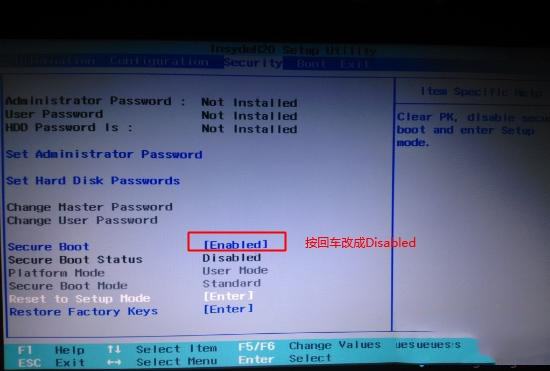
2、切换到Configuration里的 SATA Controller Mode选项,设置成AHCI后,再转到 Exit,把OS Optimized Defaults设置为Disabled或Other OS;
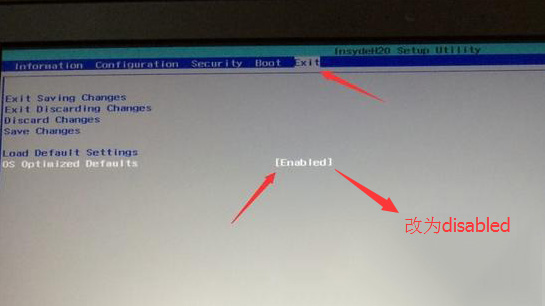
3、选择Load Default Settings回车加载设置,加载默认设置之后,部分机型需要先按F10保存重启再按F2进入BIOS继续下面的设置;
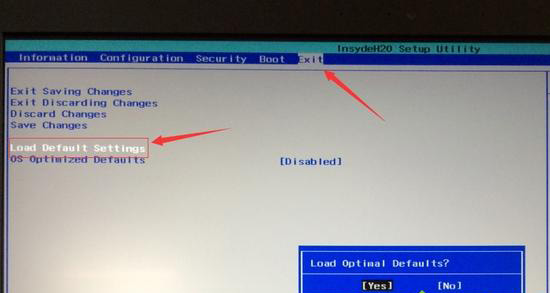
4、切换到Boot,把Boot Mode从UEFI改成Legacy Support;
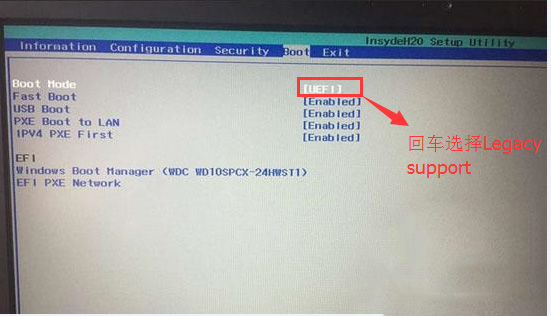
5、再把Boot Priority设置成Legacy First,按F10弹出窗口选择yes回车;
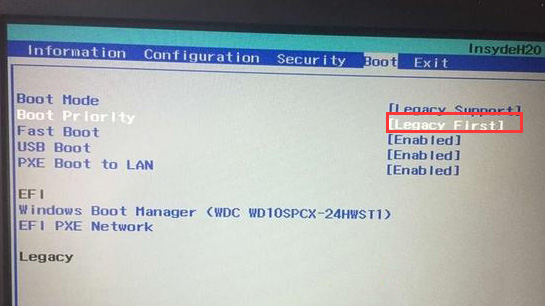
7、插入制作好的U盘启动盘,重启按F12或FN+F12调出启动管理对话框,选择USB HDD识别到U盘启动进入PE,回车。
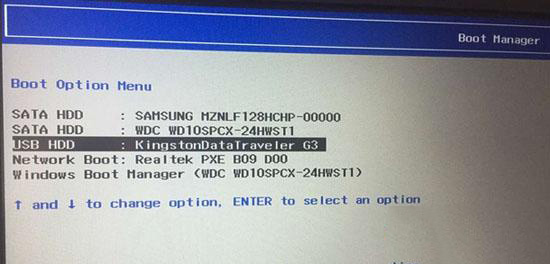
以上就是小编为大家带来的联想ideapad 320S设置U盘启动项方法。在为联想ideapad 320S进行U盘重装系统的时候,通过上述方法设置U盘启动后就可以快速重装系统。

